e : Comment donner à vos vidéos un aspect cinématographique
Dans ce tutoriel, nous allons vous présenter quelques-unes des astuces que vous pouvez utiliser pour obtenir un aspect plus cinématographique dans les vidéos sur lesquelles vous travaillez.
Apr 11, 2024
Même si le meilleur rendu cinématographique est obtenu en utilisant la caméra professionnelle 35 mm, ou toute autre caméra cinéma, les cinéastes peuvent appliquer divers effets qui simuleront l'aspect et la sensation des séquences filmées avec certaines des meilleures caméras jamais créées.
Dans ce tutoriel, nous allons vous présenter quelques astuces que vous pouvez utiliser dans votre projet afin d'obtenir un aspect plus cinématographique dans les vidéos sur lesquelles vous travaillez.
Comment donner à vos vidéos un aspect cinématographique
Wondershare Filmora : Le meilleur réalisateur de films pour créer des vidéos cinématiques
Nous vous recommandons d'utiliser Wondershare Filmora pour vos projets, car ce logiciel d'édition vidéo permet de donner l'impression que vos vidéos ont été produites dans un studio hollywoodien. En outre, des fonctionnalités telles que les effets 3D LUTS, Tilt-Shift ou le ralenti vous aideront à créer des vidéos qui ressemblent à des films conçus pour le grand écran.
Comment obtenir un look cinématographique avec Filmora
Il existe plusieurs façons de créer un aspect cinématographique avec Filmora. Les parties suivantes sont des exemples, mais vous pouvez réaliser des vidéos plus créatives avec Filmora.
1. Superposition cinéma 21:9
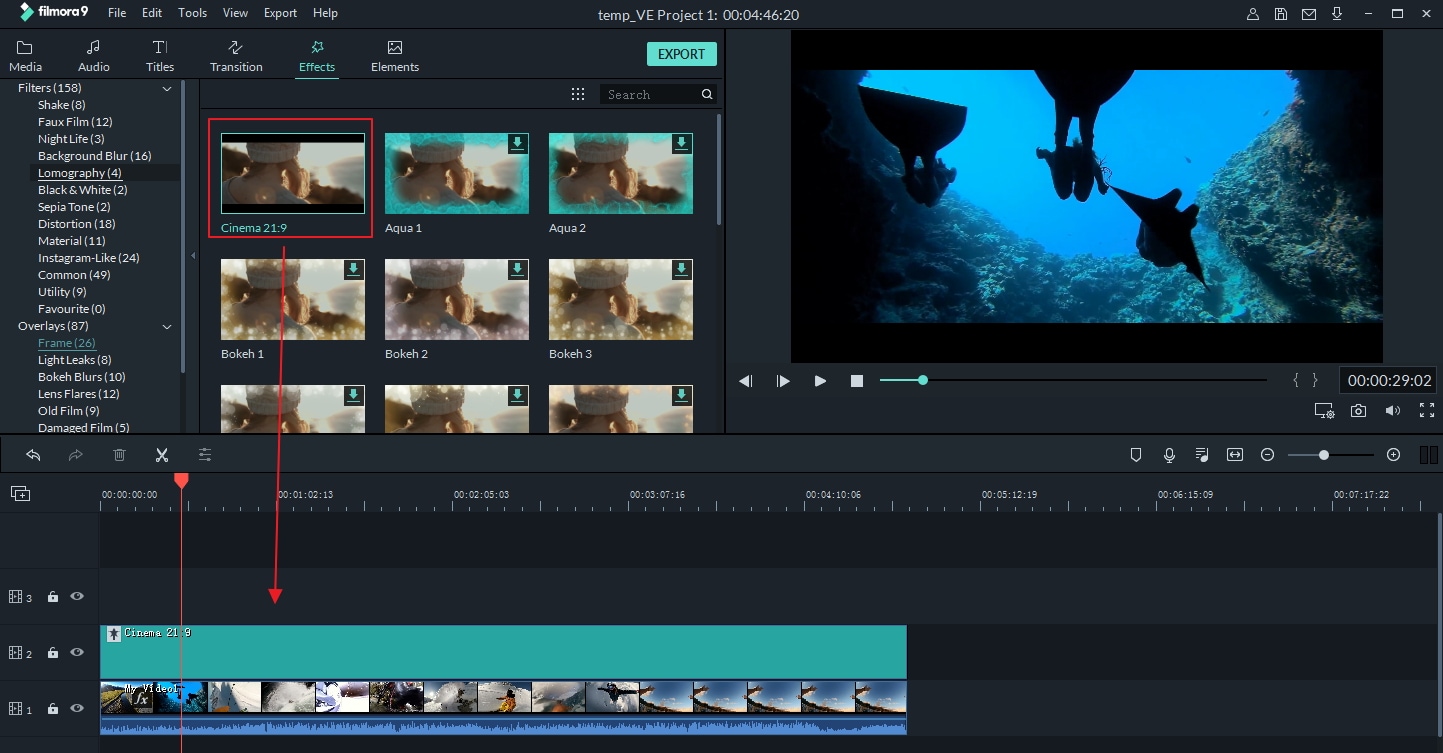
Recréer le format d'image des films filmés en CinemaScope en appliquant la superposition Cinema 21:9 vous aidera sans aucun doute à donner à vos vidéos un aspect cinématographique. Cette incrustation ajoute simplement deux barres noires en haut et en bas du cadre. Vous pouvez l'appliquer en cliquant sur l'icône Incrustation et en sélectionnant la catégorie Cadre. Cliquez sur l'incrustation Cinema 21:9 pour la prévisualiser ou faites-la glisser sur la piste au-dessus de la piste vidéo pour l'appliquer. Veillez à ajuster la durée de l'incrustation Cinema 21:9 pour qu'elle corresponde à la durée de votre clip vidéo.
2. Ajouter des sous-titres
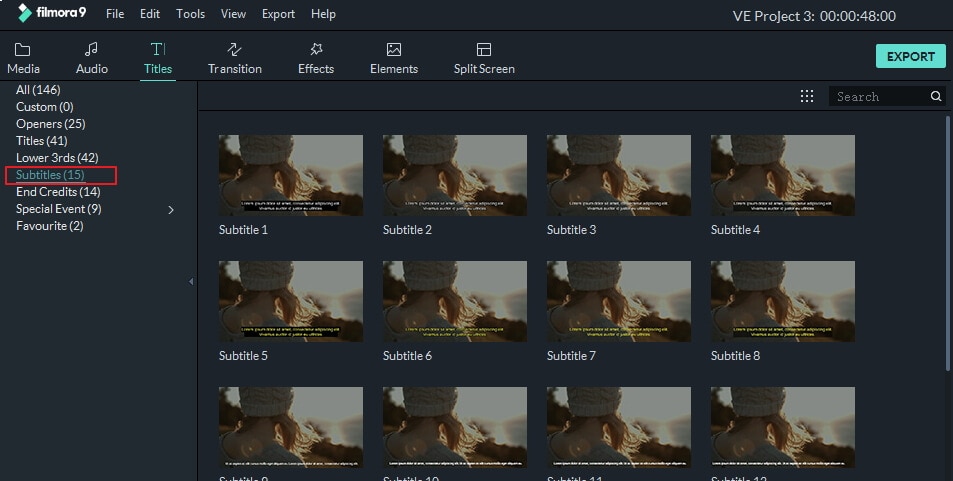
Les conversations dans les vidéos ne sont pas toujours faciles à suivre, et la solution idéale est d'ajouter des sous-titres. En plus de donner à votre vidéo un aspect plus cinématographique, les sous-titres peuvent rendre vos vidéos plus accessibles aux personnes qui ne parlent pas la langue d'origine du film. Pour donner à votre vidéo un aspect plus cinématographique, cliquez sur l'onglet Titres et sélectionnez l'un des dizaines de styles de sous-titres différents dans la catégorie Sous-titres.
3. 3D Luts
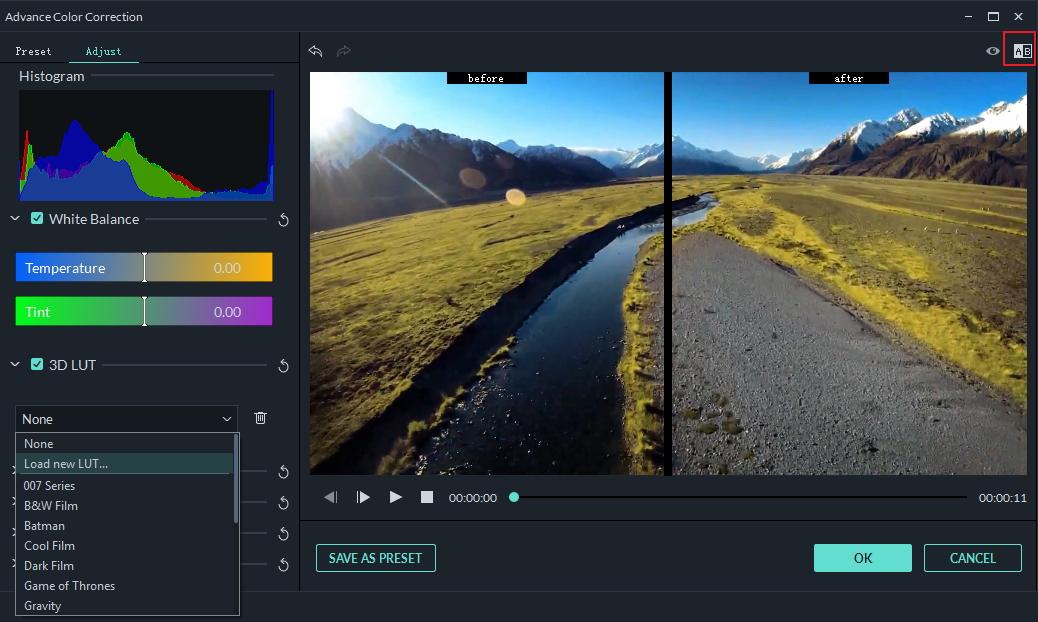
Si vous souhaitez reproduire le style visuel d'un certain film, la fonction 3D LUT de Filmora aura beaucoup à vous offrir. Les préréglages tels que Star Wars, Gravity ou Batman vous aideront à ajouter l'aspect cinématographique de ces films cultes à vos clips vidéo. Sélectionnez le clip vidéo sur la Timeline, puis cliquez sur l'option Réglage avancé des couleurs, une icône qui ressemble à une palette. Une fois que la nouvelle fenêtre apparaît sur votre écran, vous pouvez choisir le préréglage dans le menu 3D LUT ou même créer votre propre préréglage. Cliquez sur le bouton OK pour appliquer l'effet à votre clip vidéo.
4. Appliquer des effets de ralenti

Si vous avez déjà regardé un film d'action, vous avez probablement vu votre part d'effets de ralenti. Le ralenti est un effet simple qui peut vous aider à donner un aspect plus cinématographique à votre vidéo. Cliquez avec le bouton droit de la souris sur le clip vidéo et sélectionnez l'option Vitesse et durée pour ouvrir la fenêtre Vitesse personnalisée, puis diminuez simplement la valeur de la vitesse. Vous pouvez soit saisir une nouvelle valeur dans la case, soit utiliser un curseur pour réajuster la vitesse de lecture de votre vidéo.
5. Utiliser les effets Tilt-Shift

L'effet Tilt-Shift vous permet de placer le point focal de la vidéo où vous le souhaitez et, par conséquent, les zones du plan situées en dehors de la zone de mise au point deviennent floues, recréant ainsi le style visuel des films filmés avec des objectifs de cinéma professionnels. Pour appliquer l'effet Tilt-Shift, il vous suffit de vous rendre dans l'onglet Effets et de sélectionner l'option Utilitaire sous Filtres. Vous verrez deux effets de basculement circulaire et de basculement linéaire. Choisissez un effet de basculement et faites-le glisser sur la piste située au-dessus de la piste du métrage vidéo. Ensuite, faites glisser son bord pour ajuster la durée afin de couvrir l'ensemble de la vidéo si nécessaire. Double-cliquez sur l'effet de basculement dans la timeline pour accéder au panneau de réglage des effets de basculement. Vous pouvez alors ajuster la position de l'effet sur l'écran de prévisualisation ou déplacer le curseur du panneau pour ajuster la taille, l'intensité et la position de l'effet de basculement.
6. Ajouter des effets sonores et de la musique

Rien ne crée une meilleure atmosphère cinématographique qu'une bonne bande sonore. Les effets sonores spéciaux ou la musique peuvent créer l'ambiance de l'ensemble de votre clip vidéo. Filmora dispose d'une vaste bibliothèque musicale et tout ce que vous avez à faire pour ajouter de la musique à vos vidéos est de cliquer sur l'onglet Audio et de sélectionner la piste que vous souhaitez utiliser. Il s'agit d'un processus simple mais gratifiant qui donnera certainement à vos vidéos un aspect et une sensation plus cinématographiques.
Voir la vidéo : Donnez à vos vidéos un aspect cinématographique
Filmora est un logiciel d'édition vidéo dédié à tous les créateurs. Il propose divers filtres, superpositions, transitions et titres personnalisés, entre autres, pour créer des vidéos sans limites. Téléchargez et essayez Filmora dès aujourd'hui et découvrez une plus grande créativité.
Savoir comment ralentir une vidéo dans un logiciel, ça marche à coup sûr sur le long terme. Cet article explique comment accélérer et ralentir une vidéo avec l'outil le plus pratique du marché.
by Marion Dubois Apr 09, 2024 21:39 PM
Consultez le guide ultime sur la vitesse d'obturation, qui comprend toutes les informations actualisées sur ce terme et la façon dont vous pouvez l'utiliser pour affiner vos compétences en photographie.
by Marion Dubois Apr 09, 2024 21:39 PM
Il existe des applications de montage vidéo qui peuvent vous aider à couper, monter et partager facilement des vidéos sur Mac.
by Marion Dubois Apr 12, 2024 10:04 AM
Avoir plusieurs fichiers vidéos et vous voulez assembler des videos en un seul? Il s'agit d'un outil de Wondershare Video Editor. Voir comment assembler des videos ici.
by Marion Dubois Apr 11, 2024 21:52 PM
Couper une vidéo est facile avec un logiciel de montage vidéo, suivez ce guide pas à pas pour couper une vidéo sur PC ou sur Mac.
by Marion Dubois Apr 11, 2024 21:52 PM
Si vos films DVD téléchargés ou les émissions de télévision ne comprennent pas les sous-titres, vous devez donc les télécharger par vous-mêmes.
by Marion Dubois Apr 11, 2024 21:52 PM


